In Fällen, in denen ein Computer mit dem Internet verbunden ist und die Kaspersky-Datenbanken regelmäßig aktualisiert, kann er verwendet werden, um das Antivirenprogramm auf einem anderen Computer ohne Internetverbindung zu aktualisieren. Dafür stellt der Hersteller spezielle Dienstprogramme zur Verfügung.
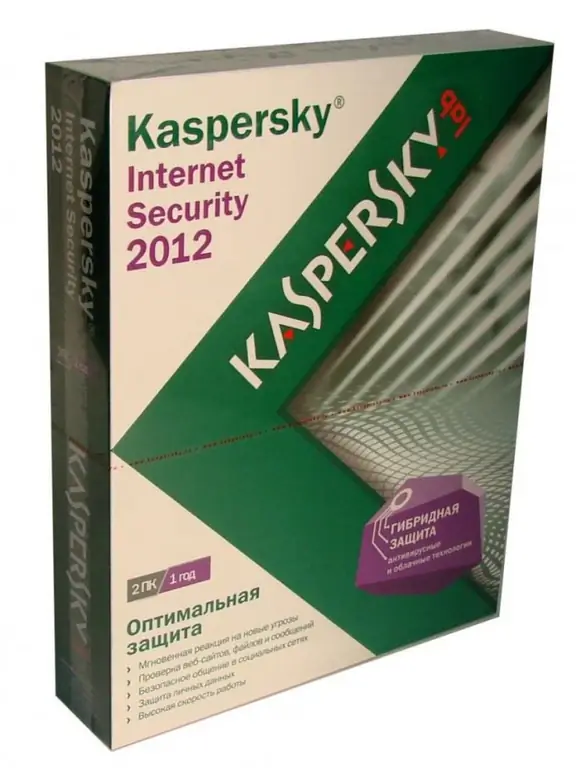
Notwendig
- - Internet Zugang;
- - Wechselspeicher.
Anweisungen
Schritt 1
Laden Sie aus dem Internet ein spezielles Programm zum Herunterladen von Updates für das Antivirensystem von Kaspersky (https://utils.kaspersky.com/updater/2010/for_KAV_9.0.0.459_463_736.zip) herunter. Verwenden Sie zum Übertragen von Datenbanken ein USB-Wechsellaufwerk beliebiger Größe, nicht weniger als 100 Megabyte. Aktualisieren Sie das System auf einem mit dem Internet verbundenen Computer.
Schritt 2
Verbinden Sie das Laufwerk mit Ihrem Computer und richten Sie den Datenbankimport ein, nachdem Sie es aus dem heruntergeladenen Archiv in das Verzeichnis "Dateien" entpackt haben. Erstellen Sie in seinem Ordner manuell einen weiteren Ordner mit dem Namen Temp. Kopieren Sie den temporären Ordner aus dem installierten Antivirus-Ordner hinein. Es wird empfohlen, diese Aktion regelmäßig durchzuführen, um die Software auf einem anderen Computer ohne Internetverbindung auf dem neuesten Stand zu halten.
Schritt 3
Führen Sie das Dienstprogramm Updater.bat aus dem Ordner mit dem entpackten Archiv aus. Danach sollte ein schwarzes Fenster auf Ihrem Bildschirm erscheinen, was den Beginn des Herunterladens der Antiviren-Datenbanken bedeutet. Warten Sie das Ende des Vorgangs ab. Öffnen Sie dann den Ordner "Dienstprogramme". wenn darin eine Datei mit dem Namen iupdater.txt auftaucht, dann haben Sie alles richtig gemacht.
Schritt 4
Starten Sie das Hauptmenü von "Kaspersky" auf dem Computer mit dem Antivirenprogramm, das Sie aktualisieren möchten. Klicken Sie auf die Schaltfläche Einstellungen und gehen Sie dann zur linken Seite des Aktualisierungsfensters.
Schritt 5
Klicken Sie im für die Quelle der Updates zuständigen Block auf die Schaltfläche Einstellungen und wählen Sie aus, um ein neues Element hinzuzufügen. Geben Sie den Pfad zum Verzeichnis mit den Datenbanken auf dem an Ihren Computer angeschlossenen Wechseldatenträger (Updates) an und klicken Sie auf die Schaltfläche OK.
Schritt 6
Öffnen Sie die Registerkarte Einstellungen der Update-Quelle und deaktivieren Sie den Download von Dateien vom Kaspersky-Lab-Server. Drücken Sie die OK-Taste und starten Sie dann den Update-Modus.






